តារាងមាតិកា
អត្រាការប្រាក់មានប្រសិទ្ធភាព ដែលត្រូវបានសំដៅផងដែរថាជា អត្រាសមមូលប្រចាំឆ្នាំ (AER) គឺជាចំនួនការប្រាក់ដែលមនុស្សម្នាក់បានបង់ ឬទទួលបានពិតប្រាកដ លើការវិនិយោគហិរញ្ញវត្ថុ។ វាត្រូវបានកំណត់ដោយគិតគូរពីឥទ្ធិពលនៃការផ្សំក្នុងរយៈពេលជាក់លាក់ណាមួយ។ នៅក្នុងអត្ថបទនេះ យើងនឹងពិភាក្សាអំពីវិធីដ៏មានប្រសិទ្ធភាពចំនួន 3 នៃរបៀបគណនាអត្រាការប្រាក់ប្រកបដោយប្រសិទ្ធភាពនៅក្នុង Excel ជាមួយនឹងរូបមន្ត។
ទាញយកសៀវភៅការងារអនុវត្ត
អ្នក អាចទាញយកសៀវភៅការងារអនុវត្តនៅទីនេះ។
អត្រាការប្រាក់ប្រកបដោយប្រសិទ្ធភាព Formula.xlsx
3 វិធីមានប្រសិទ្ធភាពក្នុងការគណនាអត្រាការប្រាក់ប្រកបដោយប្រសិទ្ធភាពក្នុង Excel ជាមួយ រូបមន្ត
នៅក្នុងអត្ថបទនេះ យើងនឹងរៀនវិធី 3 ដើម្បីគណនាអត្រាការប្រាក់ប្រកបដោយប្រសិទ្ធភាពនៃការវិនិយោគនៅក្នុង Excel ជាមួយនឹងរូបមន្តត្រឹមត្រូវ។ ទីមួយ យើងនឹងប្រើរូបមន្តការប្រាក់ដ៏មានប្រសិទ្ធភាព។ បន្ទាប់មកយើងនឹងទៅ អនុគមន៍ EFFECT ដើម្បីគណនាការប្រាក់ប្រកបដោយប្រសិទ្ធភាព។ ជាចុងក្រោយ យើងនឹងប្រើម៉ាស៊ីនគណនាអត្រាការប្រាក់ដ៏មានប្រសិទ្ធភាព ដើម្បីធ្វើការងារនេះ។ យើងនឹងប្រើសំណុំទិន្នន័យគំរូខាងក្រោមដើម្បីបង្ហាញអំពីវិធីសាស្រ្ត។
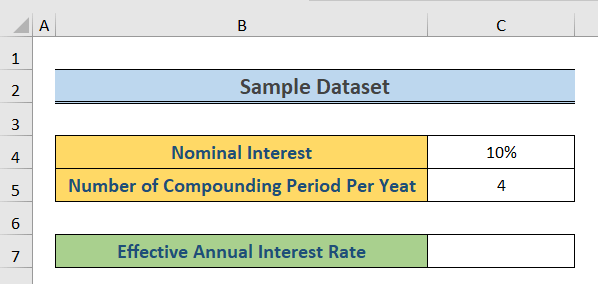
1. ការប្រើប្រាស់រូបមន្តអត្រាការប្រាក់ប្រកបដោយប្រសិទ្ធភាព
នៅក្នុងវិធីសាស្រ្តនេះ យើងនឹងប្រើប្រាស់ដោយផ្ទាល់នូវប្រសិទ្ធភាព រូបមន្តអត្រាការប្រាក់។ រូបមន្តគឺ
EAR=(1+i/n)^n-1
នៅទីនេះ
I = បានបញ្ជាក់ពីការប្រាក់ប្រចាំឆ្នាំ ឬការប្រាក់បន្ទាប់បន្សំ
n = ចំនួននៃកំឡុងពេលផ្សំក្នុងមួយឆ្នាំ
ជំហាន៖
- ដំបូង ជ្រើសរើសក្រឡា C7 ហើយសរសេរខាងក្រោម រូបមន្ត
=(1+C4/C5)^C5-1
- បន្ទាប់មកចុច បញ្ចូល ។
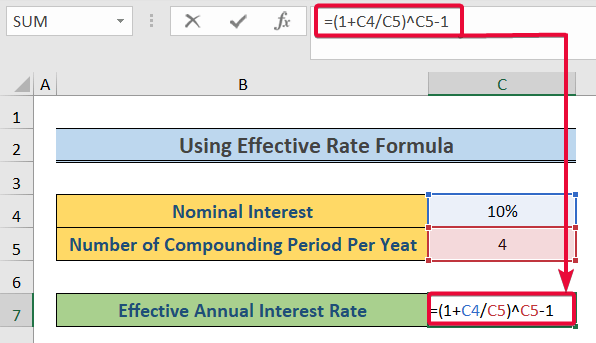
- ជាលទ្ធផល យើងនឹងទទួលបាន EAR ។
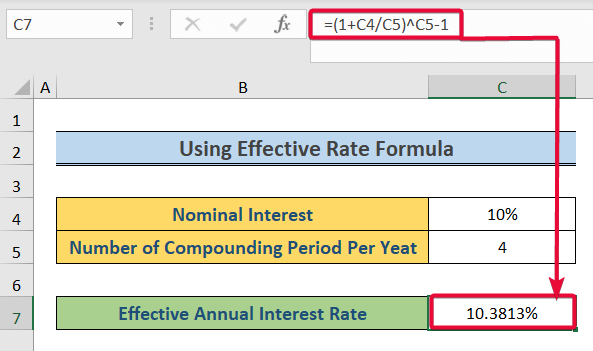
អានបន្ថែម៖ របៀបគណនាអត្រាការប្រាក់ប្រកបដោយប្រសិទ្ធភាពលើប័ណ្ណបំណុលដោយប្រើ Excel
2. ការអនុវត្តមុខងារ EFFECT
មុខងារ EFFECT គឺជាមុខងារលំនាំដើមរបស់ Excel ដើម្បីគណនាអត្រាការប្រាក់ប្រចាំឆ្នាំប្រកបដោយប្រសិទ្ធភាព។ វាត្រូវការការប្រាក់បន្ទាប់បន្សំ និងចំនួននៃកំឡុងពេលផ្សំក្នុងមួយឆ្នាំជាអាគុយម៉ង់របស់វា។
ជំហាន៖
- ដើម្បីចាប់ផ្តើម សូមជ្រើសរើស C7 cell ហើយសរសេររូបមន្តខាងក្រោមចុះក្រោម៖
=EFFECT(C4,C5)
- បន្ទាប់មក ចុច Enter ។
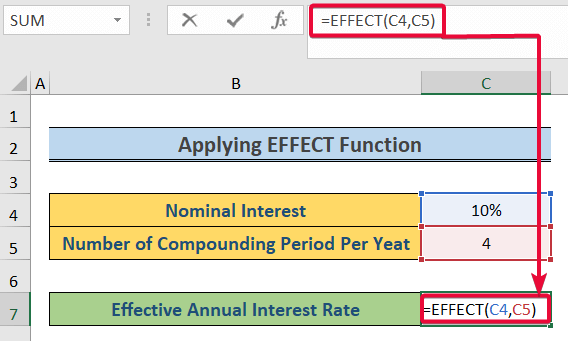
- ដូច្នេះហើយ យើងនឹងទទួលបាន EAR ។
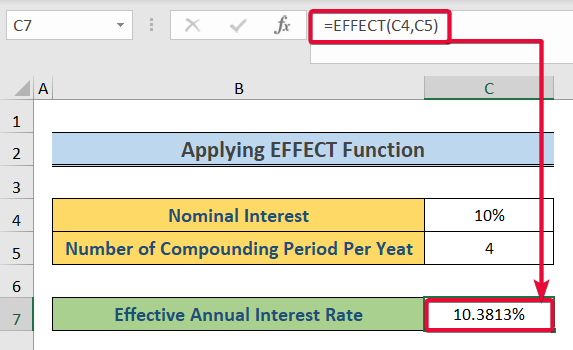
អានបន្ថែម៖ អត្រាការប្រាក់ Nominal vs Effective Interest in Excel (2 ឧទាហរណ៍ជាក់ស្តែង)
ការអានស្រដៀងគ្នា
- គណនាតម្លៃវិនិយោគនាពេលអនាគតជាមួយនឹងអតិផរណា ពន្ធ និងអត្រាការប្រាក់
- បង្កើតផ្ទះល្វែង និងអត្រាកាត់បន្ថយ កម្មវិធីគណនាការប្រាក់ក្នុង Excel
- របៀបប្រើរូបមន្តអត្រាការប្រាក់បន្ទាប់បន្សំក្នុង Excel
- គណនាអត្រាការប្រាក់តាមកាលកំណត់ក្នុង Excel (4 វិធី)
3. ការប្រើប្រាស់កម្មវិធីគណនាអត្រាការប្រាក់ប្រកបដោយប្រសិទ្ធភាព
នៅក្នុងវិធីចុងក្រោយ យើងនឹងប្រើការប្រាក់ប្រកបដោយប្រសិទ្ធភាពការគណនាអត្រាដើម្បីសម្រេចកិច្ចការ។ យើងបានបង្កើតម៉ាស៊ីនគិតលេខដោយផ្អែកលើតារាងទិន្នន័យជាមួយនឹងទិន្នន័យដែលផ្តល់ចំនួននៃការទូទាត់សម្រាប់រយៈពេលផ្សំជាក់លាក់មួយ។
ជំហាន៖
- ដំបូង ជ្រើសរើស C4 ក្រឡា ហើយសរសេរអត្រាបន្ទាប់បន្សំដែលត្រូវការ។
- ក្នុងករណីនេះវាគឺ 10%
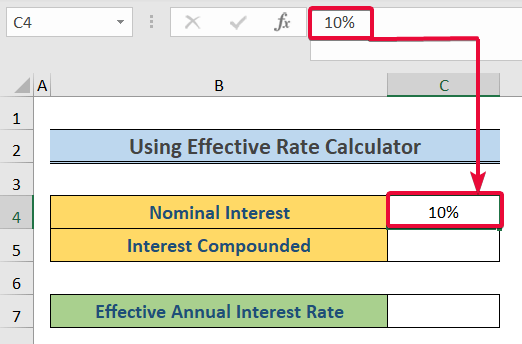
- បន្ទាប់មកចូលទៅកាន់ប្រអប់ "ការប្រាក់បូករួម" ។
- ពី បញ្ជីទម្លាក់ចុះ ជ្រើសរើសរយៈពេលដែលការប្រាក់របស់អ្នកនឹងត្រូវបានបូកបញ្ចូលគ្នា។
- ក្នុងឧទាហរណ៍នេះ យើងនឹងជ្រើសរើសអត្រាការប្រាក់ ប្រចាំត្រីមាស អត្រាការប្រាក់។
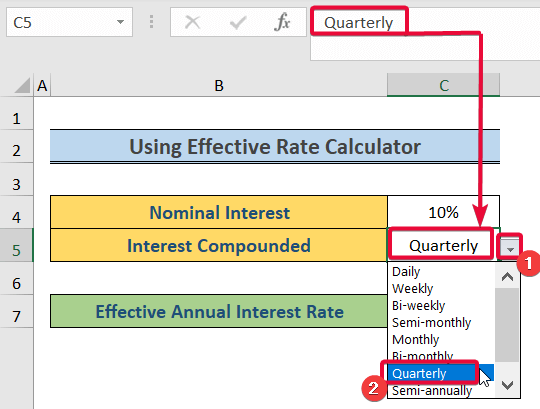
- ដូច្នេះហើយ អ្នកនឹងទទួលបានអត្រាការប្រាក់ដ៏មានប្រសិទ្ធភាព។
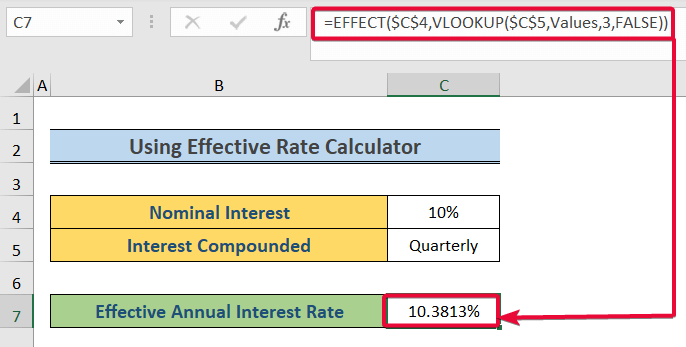
យើងមាន បានប្រើ អនុគមន៍ VLOOKUP ដើម្បីឆ្លងកាត់អាគុយម៉ង់ npery នៃអនុគមន៍ Effective។ អាគុយម៉ង់នេះបង្ហាញពីចំនួននៃការបង់ប្រាក់ក្នុងមួយឆ្នាំ។ អនុគមន៍ VLOOKUP ស្វែងរកតាមអារេ តម្លៃ ក្នុងសន្លឹកមួយផ្សេងទៀត ដើម្បីស្វែងរកតម្លៃ “ប្រចាំត្រីមាស” ហើយត្រឡប់តម្លៃនៃជួរឈរ 3rd នៃជួរដេកដែលជា 4 ក្នុងករណីនេះ។
អានបន្ថែម៖ របៀបគណនាអត្រាការប្រាក់ក្នុង Excel (3 វិធី)
តើអត្រាការប្រាក់មានប្រសិទ្ធភាព (EIR) ឬអត្រាសមមូលប្រចាំឆ្នាំ (AER) )?
ឧទាហរណ៍ អ្នកបានទៅធនាគារដើម្បីខ្ចីប្រាក់ $10,000 ។ ធនាគារបានប្រាប់អ្នកថា អត្រាការប្រាក់របស់ពួកគេ (អត្រាដែលបានចែង ឬប្រចាំឆ្នាំអត្រាភាគរយ) គឺ 12% ។ ហើយពួកគេក៏បានលើកឡើងផងដែរថាការប្រាក់របស់អ្នកនឹងបូកបញ្ចូលគ្នាប្រចាំខែ។ បន្ទាប់ពីមួយឆ្នាំ តើអ្នកត្រូវបង់ប៉ុន្មានទៅធនាគារ? សន្មតថាអ្នកមិនទាន់បានបង់ប្រាក់អ្វីដល់ធនាគាររបស់អ្នកនៅពេលនេះទេ។ សូមពិនិត្យមើលជំហានខាងក្រោម។ វាបង្ហាញគោលគំនិតអត្រាការប្រាក់ប្រចាំឆ្នាំប្រកបដោយប្រសិទ្ធភាពយ៉ាងច្បាស់។
ជំហាន៖
- ដំបូង សូមជ្រើសរើស D8 cell ហើយវាយរូបមន្តខាងក្រោម
=C8*($C$5/12)
- បន្ទាប់មកចុច Ente r .
- ជាលទ្ធផល អ្នកនឹងទទួលបានចំនួនការប្រាក់សម្រាប់ខែដំបូងលើប្រាក់បញ្ញើ $10,000 ដែលជា $100 ។
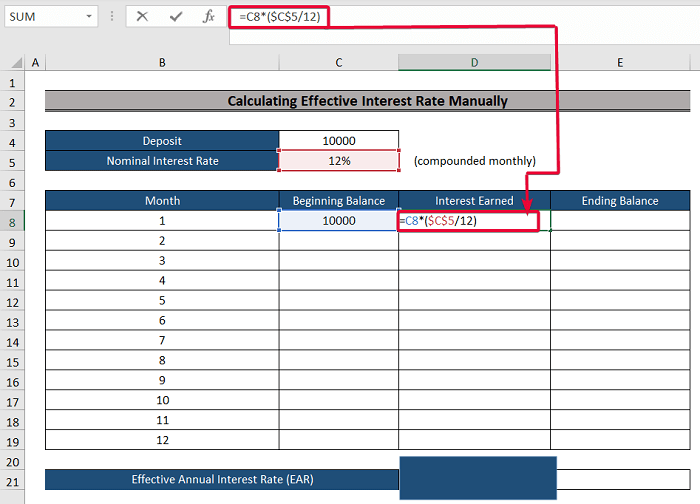
- បន្ទាប់មក បន្ថែមប្រាក់បញ្ញើដំបូង និងការប្រាក់នៅក្នុង E8 ក្រឡាដោយប្រើរូបមន្តខាងក្រោម៖
=C8+D8
- បន្ទាប់មកចុច Enter .
- ដូច្នេះហើយ អ្នកនឹងទទួលបានសមតុល្យបញ្ចប់នៃខែដំបូង ដែលស្មើនឹង $10100 ។
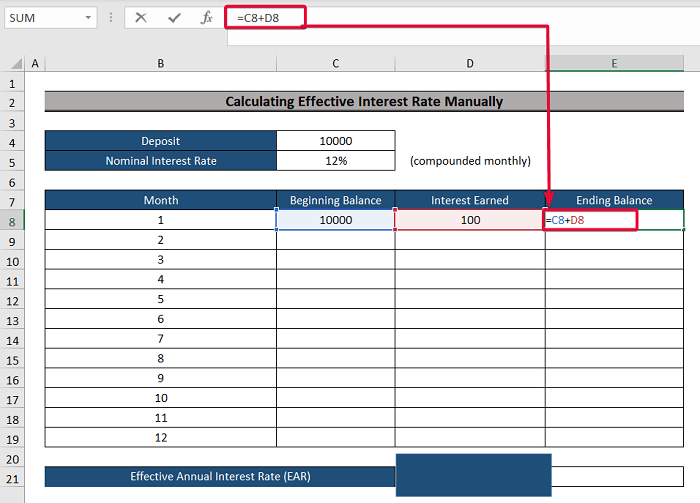
- ឥឡូវនេះ សូមបិទភ្ជាប់រូបមន្តដូចគ្នានៅក្នុងក្រឡា C9 ដើម្បីស្វែងរកសមតុល្យចាប់ផ្តើមសម្រាប់ខែបន្ទាប់ ដែលជា $10100 ។
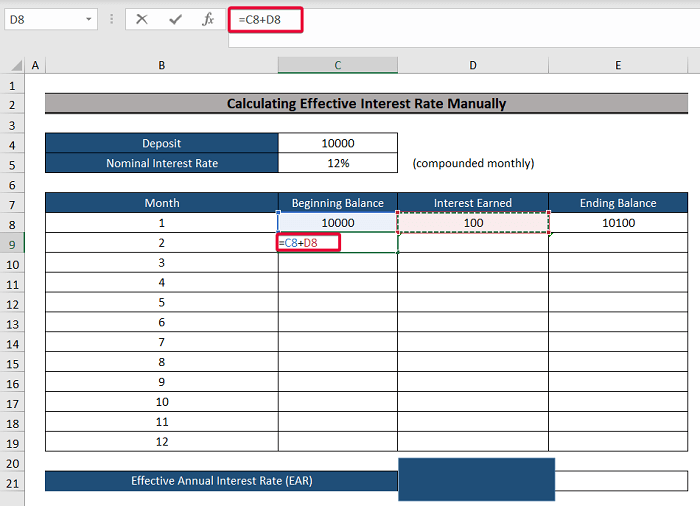
- អនុវត្តតាមដំណើរការដូចគ្នាសម្រាប់ខែដែលនៅសល់នៃឆ្នាំ ដើម្បីទទួលបានការបញ្ចប់ សមតុល្យនៃ ខែធ្នូ ដែលជាសមតុល្យបញ្ចប់នៃ ឆ្នាំ។
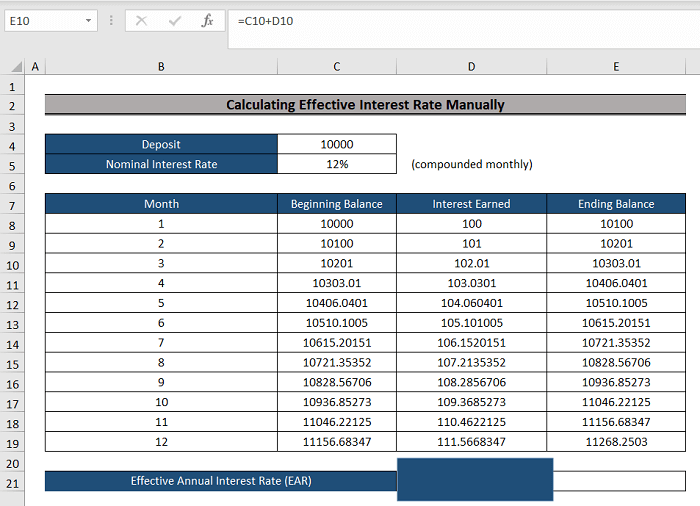
- បន្ទាប់មក សរសេររូបមន្តខាងក្រោមនៅក្នុងក្រឡា E21 ៖
=(E19-C8)/C8
- ចុងក្រោយ ចុច Enter ។
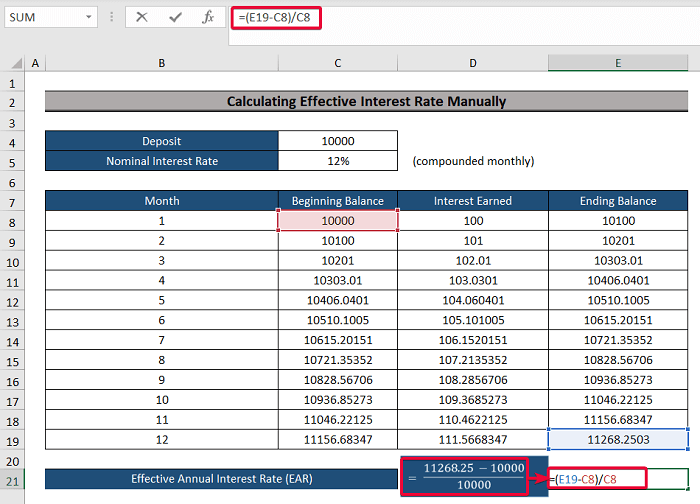
- ដូច្នេះហើយ យើងនឹងទទួលបានអត្រាការប្រាក់ដ៏មានប្រសិទ្ធភាពប្រចាំឆ្នាំ។<15
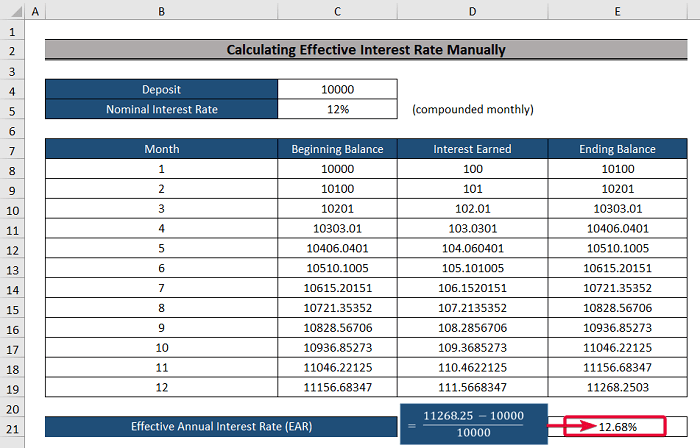
សេចក្តីសន្និដ្ឋាន
នៅក្នុងអត្ថបទនេះ យើងបាននិយាយអំពីវិធីងាយៗចំនួនបីដើម្បីគណនាអត្រាការប្រាក់ប្រកបដោយប្រសិទ្ធភាព។ វិធីសាស្រ្តទាំងនេះនឹងជួយអ្នកប្រើប្រាស់ក្នុងការគណនាផលប្រយោជន៍ប្រកបដោយប្រសិទ្ធភាពរបស់ពួកគេ។

